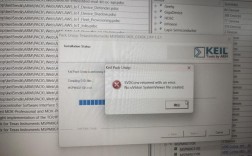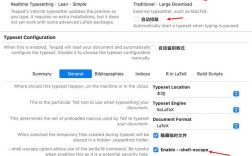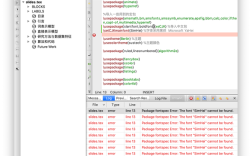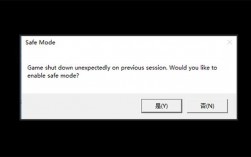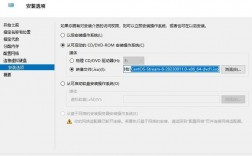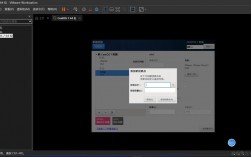Eclipse运行项目报错的常见原因及解决方法
常见错误类型及原因分析
1、语法错误(Syntax Error):
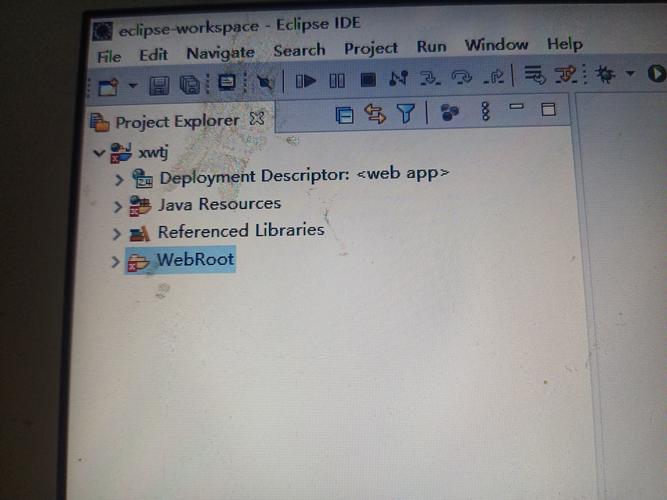
描述:由于代码中存在拼写错误、缺少分号或括号等基本语法问题,导致编译器无法正确解析代码。
原因:开发者在编写代码时未遵循Java的语法规则,如拼写错误、漏写符号等。
解决方式:仔细检查代码中的语法错误,根据编译器的错误提示进行修正。
2、编译错误(Compile Error):
描述:代码在编译阶段出现错误,通常是由于引用了不存在的类、方法或变量。
原因:可能是由于类路径设置不正确,或者依赖库缺失。
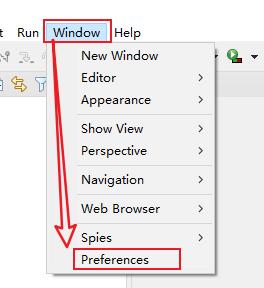
解决方式:检查项目的构建路径(Build Path),确保所有必要的库和依赖都已正确添加。
3、运行时错误(Runtime Error):
描述:程序在运行时发生异常,如数组越界、空指针异常等。
原因:逻辑错误或对资源的错误管理。
解决方式:使用调试工具单步执行代码,查看变量状态,找出异常的具体位置和原因。
4、逻辑错误(Logic Error):
描述:程序能够正常编译和运行,但结果不符合预期。
原因:算法设计或业务逻辑实现有误。
解决方式:重新审视需求和设计,通过单元测试和代码审查来发现并修复问题。
具体错误的诊断与处理
1、NoClassDefFoundError:
原因:运行了一个不存在的类。
解决方式:检查项目的类路径设置,确保所有必需的类文件都在编译路径上。
2、NoSuchMethodError:
原因:执行的类文件中没有main方法或方法名打错。
解决方式:检查主类的main方法签名是否正确,确保它符合public static void main(String[] args)的形式。
3、Tomcat启动报错500:
原因:Web应用部署到Tomcat服务器时出现问题。
解决方式:检查Tomcat日志文件,查看具体的错误信息,常见问题包括数据库连接失败、配置文件错误等。
常见问题的快速解决方案
1、项目结构混乱:
可能由于误操作导致项目结构改变,如将包变为普通文件夹。
解决方式:在项目上右键选择“Use as Source Folder”恢复包结构。
2、项目名称上的红色感叹号或叉号:
原因:通常是由于构建路径错误。
解决方式:打开Problems视图(Window > Show View > Problems),查看具体错误描述,根据提示解决问题。
相关问答FAQs
1、Q: 如何在Eclipse中查看详细的错误信息?
A: 在Eclipse中,可以通过打开Problems视图来查看详细的错误信息,方法是点击菜单栏的Window,然后选择Show View,接着在弹出的对话框中选择General,找到并打开Problems视图,在这里可以看到所有的编译和运行时错误,以及它们的详细描述。
2、Q: 如果Eclipse中的项目无法编译,应该如何排查问题?
A: 首先检查项目的构建路径(Build Path),确保所有必要的库和依赖都已正确添加,查看Problems视图中的详细错误描述,根据提示进行修正,如果问题依旧,可以尝试清理项目(Project > Clean...)并重新构建。
通过以上方法和步骤,可以有效地诊断和解决Eclipse运行项目时的常见错误,确保开发过程的顺利进行。